你当前正在访问 Microsoft Azure Global Edition 技术文档网站。 如果需要访问由世纪互联运营的 Microsoft Azure 中国技术文档网站,请访问 https://docs.azure.cn。
操作说明:使用 Web PubSub for Socket.IO 生成实时协作白板并将其部署到 Azure 应用服务
一类新的应用程序正在重塑新式工作给人的印象。 Microsoft Word 使编辑人员能够相互协作,而 Figma 却使众多设计人员能够一起进行同一创意工作。 此类应用程序打造了一种用户体验,使我们感觉与远程协作伙伴相互联系。 从技术角度来看,需要以较低的延迟在各用户的屏幕间同步用户的活动。
概述
在本操作指南中,我们采用云原生方法,使用 Azure 服务构建实时协作白板,并将项目作为 Web 应用部署到 Azure 应用服务。 用户可在浏览器中访问白板应用,任何人都可以在同一画布上绘图。
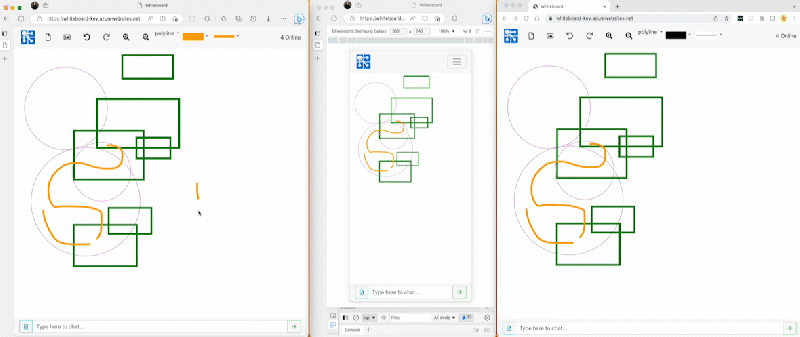
先决条件
按分步指南操作需要具备以下各项
- 一个 Azure 帐户。 如果没有 Azure 订阅,请在开始之前创建一个 Azure 免费帐户。
- Azure CLI(2.39.0 或更高版本)或 Azure Cloud Shell,用于管理 Azure 资源。
使用 Azure CLI 创建 Azure 资源
登录
通过运行以下命令登录到 Azure CLI。
az login在 Azure 上创建一个资源组。
az group create \ --location "westus" \ --name "<resource-group-name>"
创建一个 Web 应用资源
创建一个免费的应用服务计划。
az appservice plan create \ --resource-group "<resource-group-name>" \ --name "<app-service-plan-name>" \ --sku FREE --is-linux创建一个 Web 应用资源
az webapp create \ --resource-group "<resource-group-name>" \ --name "<webapp-name>" \ --plan "<app-service-plan-name>" \ --runtime "NODE:16-lts"
创建 Web PubSub for Socket.IO
创建 Web PubSub 资源。
az webpubsub create \ --name "<socketio-name>" \ --resource-group "<resource-group-name>" \ --kind SocketIO --sku Premium_P1显示并存储
primaryConnectionString的值以备后用。az webpubsub key show \ --name "<socketio-name>" \ --resource-group "<resource-group-name>"
获取应用程序代码
运行以下命令,获取应用程序代码的副本。
git clone https://github.com/Azure-Samples/socket.io-webapp-integration
将应用程序部署到应用服务
应用服务支持许多部署工作流。 在本指南中,我们将部署一个 ZIP 包。 运行以下命令来安装和生成项目。
npm install npm run build # bash zip -r app.zip * # Poweshell压缩为 zip
使用 Bash
zip -r app.zip *使用 PowerShell
Compress-Archive -Path * -DestinationPath app.zip在应用程序设置中设置 Azure Web PubSub 连接字符串。 使用前面步骤中存储的
primaryConnectionString的值。az webapp config appsettings set \ --resource-group "<resource-group-name>" \ --name "<webapp-name>" \ --setting Web_PubSub_ConnectionString="<primaryConnectionString>"使用以下命令将该其部署到 Azure 应用服务。
az webapp deployment source config-zip \ --resource-group "<resource-group-name>" \ --name "<webapp-name>" \ --src app.zip
在浏览器中查看白板应用
现在转到浏览器并访问部署的 Web 应用。 URL 通常为 https://<webapp-name>.azurewebsites.net。 建议打开多个浏览器选项卡,以便体验应用的实时协作特性。 或者,最好能与同事或朋友共享链接。